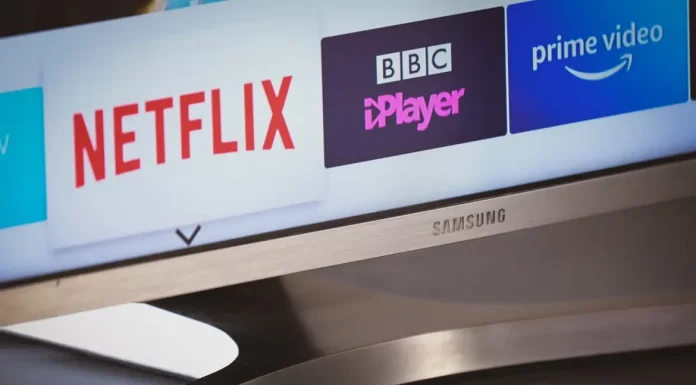スマートテレビで最も人気のある大手メーカーといえば、サムスンです。彼らはすべてのニーズと好みのために多くの異なるモデルを持っています。彼らのテレビは非常に高い品質で作られており、それらに深刻な問題があることはほとんどないにもかかわらず。それにもかかわらず、時にはこれらのテレビの操作に重大なエラーが発生し、最も一般的なエラーの1つは、ERROR 012です。
Samsung TVのエラーコード012は何ですか?
このエラーは、ユーザーがテレビでアプリケーションを実行、インストール、または更新しようとしたときに発生します。インターネット接続に問題があるため、テレビがSmart Hubに接続できず、Appsパネルが操作不能になります。このような問題が発生した場合、いくつかの簡単な修正方法に頼ることができ、このエラーを解決するのに役立ちます。
- テレビとルーターのプラグを抜いて10~15分ほど再起動する
- インターネット接続が安定していること、他のデバイスですべて動作することを確認します。
- 別のホットスポットを使用してみてください(携帯電話のインターネットをモバイルネットワークで共有するなど)。
- ネットワークの設定を確認し、テレビに付属の説明書に従って設定を変更する
- ルーターをテレビに近づけて、間に信号を遮断する障害物がないようにする
ERROR 012が表示される理由
これまでの手順で問題が解決しない場合は、このエラーが発生する原因を理解する必要があります。このエラーの原因としては、以下のようなものが考えられます。
あるアプリの不具合
他のアプリケーションを確認し、すべて動作しているのに1つだけエラーが発生する場合は、そのアプリケーションが問題である可能性があります。アプリケーションを再インストールすることで、解決するはずです。
- Appsセクションでアプリケーションを選択します
- メニューが表示されるまで「ツール」ボタンを長押しする
- “再インストール “をクリックします。
DNSの問題
また、このようなエラーは、DNSの問題によって引き起こされる可能性があり、これを解決するには、テレビのDNSアドレスを変更する必要があります。
- “設定 “を開く
- “ネットワーク “を開く
- ネットワークの状態」の「IP設定」を選択する
- “DNS設定 “を入力する
- Google DNSのアドレスを “8.8.4.4 “または “8.8.8.8 “のボックスに入力します。
- Done” – “Back” – “OK “を押して、変更を受け入れます。
- デバイスを再起動し、それでもエラーが発生するかどうかを確認する
スマートハブの不具合
また、Smart Hubの機能にはいくつかの問題がある場合があります。多くの場合、バグや間違った設定が原因となっています。まず、テレビがお住まいの国の認証を取得していることを確認する必要があります。認証されていない場合、機能が制限されたりブロックされたりすることがあります。テレビがあなたの国で認証されている場合、確認する必要があります。
- 設定」の「サポート」セクションに移動する
- 自己診断 “オプションを選択し、”Smart Hub reset “を見つけてください。
- PINの欄にゼロを4つ入力する
- 処理が終了するまで待ち、[アプリ]ペインを開く
- 設定を受け入れる
- 必要なアプリを再インストールする
- この後、012エラーはSamsung TVから消えるはずです。
テレビの設定が間違っている
上記のいずれの方法でも解決しない場合は、テレビを工場出荷時の設定にリセットすることで、このエラーが再び発生しないようにすることができます。テレビをリセットするには、サムスンのテレビ機種ごとに異なる手順があります。EEPROMに関するもう一つのことは、いわゆるディープリセットです。それを行うには、あなたがする必要があります。
- 本体の電源ボタンを長押しする
- デバイスの再起動を待つ
- リモコンの同ボタンを10秒間押す
- テレビが再起動するまで離さないでください
これでテレビのデータがすべて削除され、それが原因であれば、012のエラーは消えます。
ベースバンドの貧弱さ
また、このエラーの原因として、ベースバンドの不良が考えられます。端末が勝手にアップデートしてくれるはずです。これを確認するには、「メニュー」-「サポート」-「ソフトウェアアップデート」-「オンライン」で行います。テレビで必要なファイルが見つからない、またはサムスンのサーバーに接続できない場合は、次の操作を行ってください。
- お使いのテレビの機種に必要な最新のベースバンドをダウンロードする。
- USBメモリにダウンロードする
- サムスン電子のテレビに挿入する
- メニュー」-「サポート」-「ソフトウェア・アップデート」”.
- “USBアップデート “を押す
- プロセスが終了し、Smart TVが自動的に再起動するまで待ちます。